Edius如何制作人物介绍文字条?最近有很多小伙伴向我询问edius应该如何制作人物介绍文字条,带着疑问我们一起来看看edius制作任务介绍文字条的具体操作步骤吧。
方法/步骤
1、我们需要先打开Edius软件,把视频素材拖动到视音频轨道;之后在素材面板点击鼠标右键——点击添加文字;
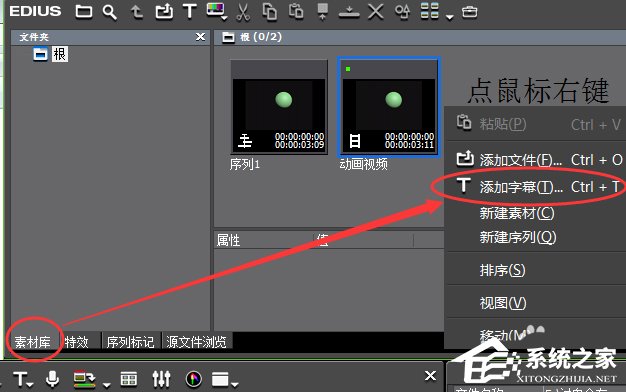
2、然后我们在弹出的面板上点击T图标——之后输入文字——在下面双击文字样式变换自己想要的文字类型;
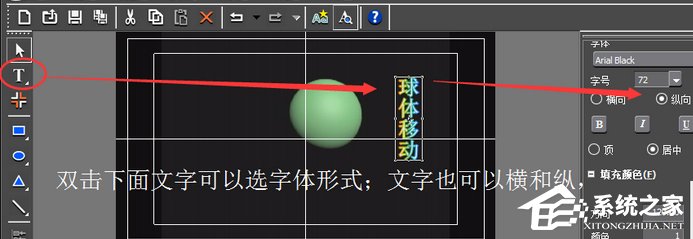
3、接着在文本属性那里调文字大小等等——自己拖动条浏览一下其他功能;
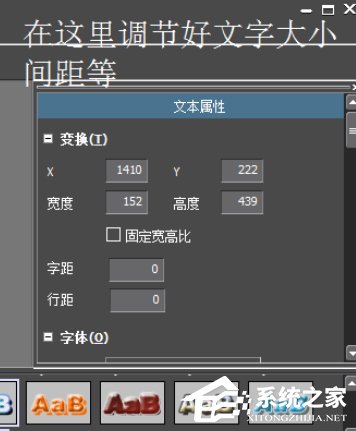
4、这时候保存ctrl+s或者按图片的来;

5、保存后我们是可以在素材库里面看到的;
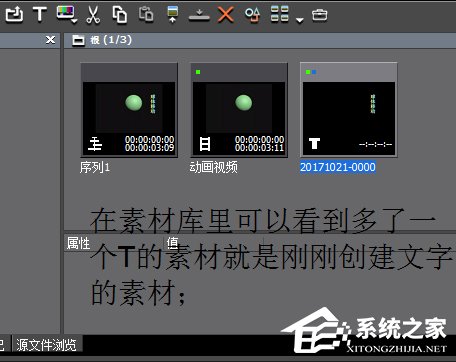
6、再拖动到视频轨道上;同时调好播放时长;效果如图;
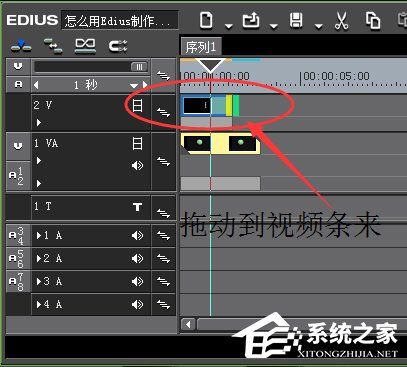

7、若是觉得有点不自然我们可以加个特效;特效——单页——单页卷动;把图标的特效拉一个到刚刚放了文字的视频轨道,注意是拉到文字的下面一点放上去就可以了;(看图)

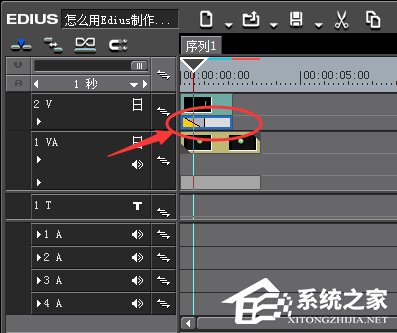
8、最后效果;

这就是edius制作人物介绍条的全部内容啦,大家还想;了解更多的软件教程请关注乐呵呵网。


